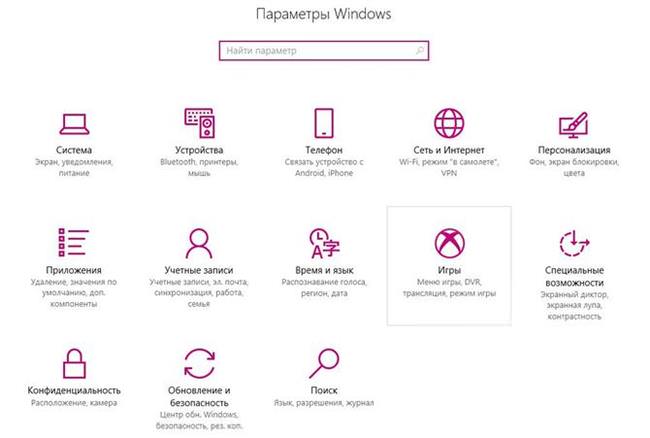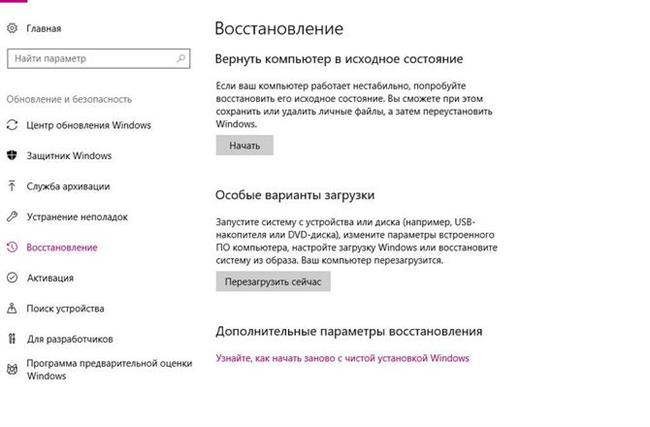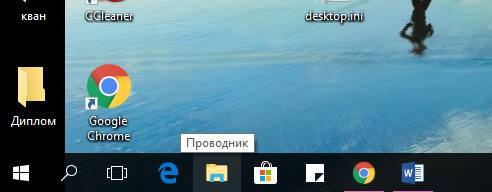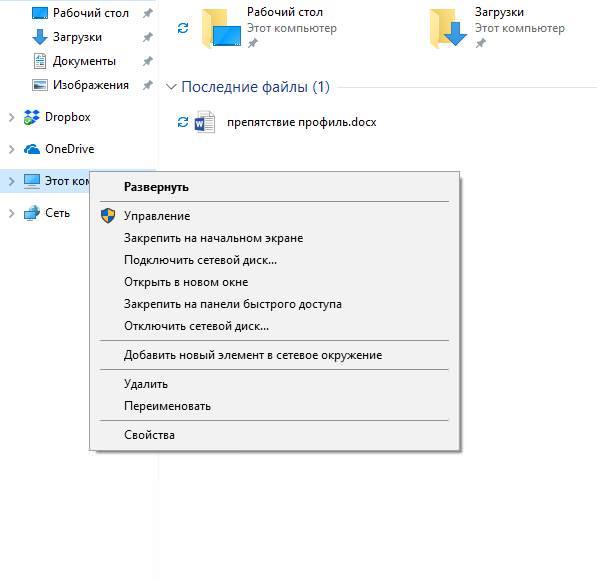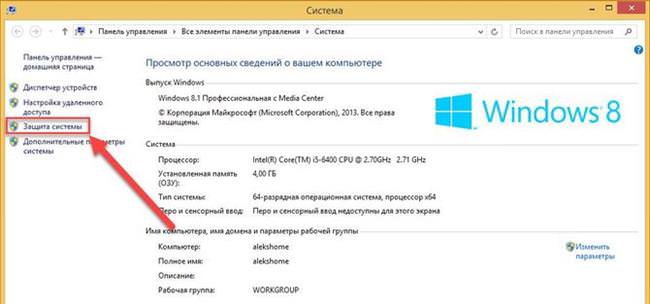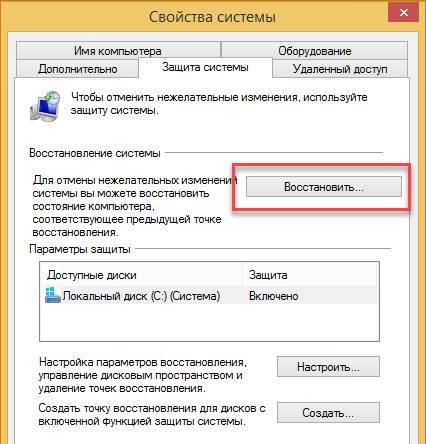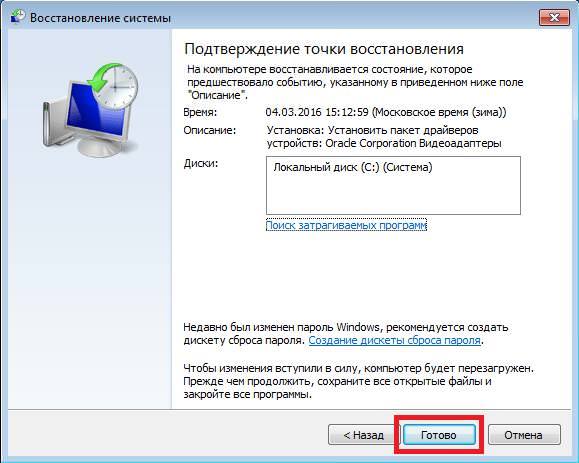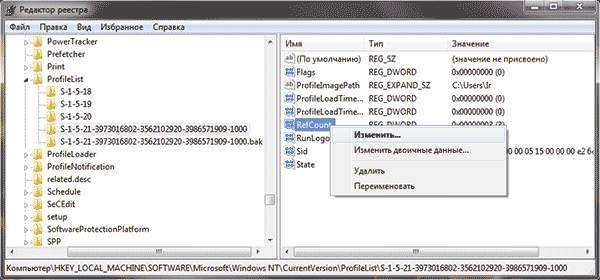Буває так, що користувач при завантаженні комп’ютера бачить повідомлення: служба профілів користувачів або облікових записів перешкоджає входу в систему.

І як видно з самого повідомлення помилки — неможливо завантажити профіль користувача в windows 7, 8 чи 10. Таким чином, робота на ПК призупиняється. Саме з цієї причини необхідно оперативно усунути цю помилку для відновлення профілю користувача у Windows.
Що за помилка і чому виникає
Як тільки користувач бачить подібне на своєму комп’ютері у нього відразу виникають думки про віруси або про те, що всі дані на комп’ютері будуть втрачені після її усунення. Подібні думки виникають, так як більшість проблем на ПК середньостатистичний користувач вирішує перевстановлення Windows.
Але ця помилка виникає внаслідок невірних параметрів профілю в реєстрі або збігом перевірки ПК антивірусної програми по часу з входом в ОС. Простіше кажучи, коли користувач намагається увійти в систему, вона в свою чергу аутентифікує його. І в результаті збою операційка думає, що вхід виконується через тимчасовий профіль, хоча це не так. Така помилка говорить про збій в роботі ОС.
Це найпоширеніші причини її виникнення. Щоб їх усунути досить зробити кілька простих дій. Що примітно, всі способи усунення помилки підходять для будь-якої версії ОС.
Для тих, хто не знає, що таке профіль користувача пояснимо. У ньому зберігаються всі дані, настройки і інформація про користувача.
Перші дії у випадку помилки
В першу чергу при виявленні такої помилки на ПК потрібно зробити просту перезавантаження системи. Це швидкий варіант її усунення, так як помилка при завершенні роботи може самоусунутися.
Але не варто просто натискати кнопку «Перезавантаження». Потрібно повністю завершити роботу ОС і через деякий час знову запустити її.
Не варто панікувати, якщо проблема не була вирішена таким легким способом. Він не завжди працює, але його все одно потрібно застосовувати в першу чергу. Якщо перезавантаження системи не спрацювала, значить файли облікового запису пошкоджені.
Гібернація і сплячий режим – що це таке і чим відрізняється
Створення копії облікового запису
Якщо проста перезавантаження системи не допомогла і вхід в ОС не можливий, потрібно створити новий профіль, але з усіма старими файлами. Тобто створити копію учеткі.
Для цього потрібно зробити наступне:
- Перезавантажити ПК;
- Поки ОС не запустилася натиснути кнопку F8;
- З’явитися чорний екран, клікнути «Зайти через безпечний режим»;
- Через «Пуск» зайти в Панель керування або Параметри (в залежності від версії Віндовс);
- Вибрати іконку «Облікові записи»;
- Вибрати «Сім’я і безпека»;
- Вибрати «Додавання нового облікового запису»;
- Створити новий профіль (важливо щоб обліковий запис була створена з правами адміністратора).
Таким чином, нова запис створено. Таких учеток необхідно створити дві. Вийде, що в ОС буде три записи (дві створені і одна проблемна). Тепер потрібно скопіювати файли з старої. Для цього необхідно виконати наступне:
- Зайти в систему з однією з робочих облікових записів;
- Натиснути «Пуск»;
- Вибрати «Документи»;
- Перейти в верхню панель папки в складку «Вид» і поставити прапорець на рядку «Показати приховані елементи» (або Сервіс – Параметри папок в більш старих версіях);
- Зайти в диск, на якому встановлена ОС і вибрати папку Користувачі (по дорозі c:\Users);
- Вибрати папку з ім’ям проблемної запису;
- Скопіювати всі файли з цієї папки, крім Ntuser.dat, Ntuser.dat.log, Ntuser.ini;
- Повернутися до папки «Користувачі» та відкрити папку із записом відмінною від тієї, під якою був виконаний вхід;
- Вставити елементи в папку з ім’ям нового запису;
- Перезавантажити ПК і зайти через створену копію, перевірити наявність всіх необхідних файлів.
Використовуємо відновлення системи
Можливо помилка виникла у зв’язку з недавніми змінами в системі, які здійснив користувач або програма. І якщо це так, то ці дії можна скасувати, відновивши ОС.
Відновлення системи Windows 10
У десятці слід дотримуватися наступної послідовності дій:
- Перезапустити комп’ютер;
- Поки система не завантажилася натиснути клавішу F8;
- Вибрати пункт «Безпечний режим»;
- Через меню «Пуск» зайти в «Настройки»;

- Вибрати іконку «Відновлення та безпеку»;
- В меню зліва зайти в «Відновлення»;
- Натиснути «Почати».

Як виправити системну помилку engine exe
Далі варто слідувати по ситуації. ОС запропонує вам зберегти необхідні файли або провести повну очистку.
Відновлення системи Windows 8
У вісімці процедура не сильно відрізняється від вищеописаної:
- Перезавантажити комп’ютер;
- Поки ОС не запустилася до кінця натиснути клавішу F8;
- Вибрати сходинку «Безпечний режим»;
- Зайти в «Провідник» через піктограму, розташовану на панелі завдань;

- У меню праворуч вибрати «мій комп’ютер» і клацнути по ньому правою кнопкою миші, у випадаючому меню вибрати «Властивості»;

- З правого боку вікна вибрати «Захист системи»;

- У вікні натиснути «Відновити»;

- Потім натиснути «Далі»;
- Вибрати точку для відновлення (дивитися на дату, що передує появі помилки);
- Натиснути «Готово».
Відновлення системи Windows 7
Щоб скористатися потрібною функцією в сімці необхідно:
- Перезавантажити ОС;
- Натиснути клавішу F8;
- Клацнути по рядку «Безпечний режим»;
- Відкрити утиліту «Виконати» поєднанням клавіш Win+R;
- Ввести у вікно команду systempropertiesprotection;
- Це відкриє вікно «Властивість системи», в ньому вибрати вкладку «Захист системи»;
- Вибрати кнопку «Відновлення»;
- Це відкриє вікно відновлення;
- ОС запропонує відновитися з рекомендованої точки збереження;
- Вибрати «Далі»;
- Натиснути «Готово»;

- Система попередить що після відновлення повернення буде неможливий. Натиснути «Так»;

- Після того як відновлення пройде успішно система сповістить про це.
- Якщо процес повернення до попереднього стану стався без помилок, то буде виведено відповідне повідомлення.

Редактор реєстру для виправлення помилки
Також, для того щоб виправити помилку можна скористатися редактором реєстру. Це можна зробити так:
- Зайти через безпечний режим;
- Натиснути поєднання клавіш Win+R;
- У вікно виконати вбити команду regedit і виконати її, натиснувши Enter;
- Перейти до розділу HKEY_LOCAL_MACHINE\ Software \Microsoft \Windows NT \CurrentVersion \ProfileList\;
- Розкрити папку ProfileList і знайти два підрозділи, які починаються з S-1-5. Як правило, в іменах цих підрозділів багато цифр. Один з підрозділів повинен закінчуватися на bak;
- Клікнути на один з них і на правій частині вікна показати значення (ProfileImagePath). Якщо воно вказує на профіль користувача ОС, це те, що потрібно;
- ПКМ клікнути на той розділ, що не має кінцівки bak і перейменувати його, досить просто додати пару нулів у кінці. Головне, щоб не .bak;

- Розділ з розширенням bak слід залишити без нього, тобто видалити розширення;
- Позбавлений розширення розділ потрібно відкрити і з правої частини реєстру клікнути по RefCount правою кнопкою мишки. Вибрати змінити і виставити його значення на нуль;

- Таким же чином встановити значення нуль на State.
Як усунути гальма інтернет-браузера
Після всіх вищеописаних дій необхідно перезавантажити ПК і перевірити виправлена помилка. Після цього розділ без розширення .bak можна видалити.
Видалення профілю через реєстр
Через реєстр можна повністю видалити профіль:
- Увійти в безпечний режим;
- Натиснути поєднання клавіш Win+R;
- У вікно «виконати» вбити команду regedit і натиснути Enter;
- Перейти до розділу HKEY_LOCAL_MACHINE\ Software \Microsoft \Windows NT \CurrentVersion \ProfileList\;
- Розкрити папку ProfileList і знайти підрозділ, що починається з S-1-5 (їх має бути два). Як правило, в іменах цих підрозділів багато цифр. Один з підрозділів повинен закінчуватися .bak;
- Клікнути на один з них і на правій частині вікна подивитися присвоєне значення. Якщо воно вказує на профіль користувача ОС, це те, що потрібно;
- Натиснути на цей підрозділ ПКМ і видалити його;
- Тепер при вході ОС створить новий профіль вже без наявності помилки.
Ось так можна вирішити проблему зі входом в ОС. Рекомендується чітко дотримуватися всієї послідовності, інакше можна пошкодити систему.